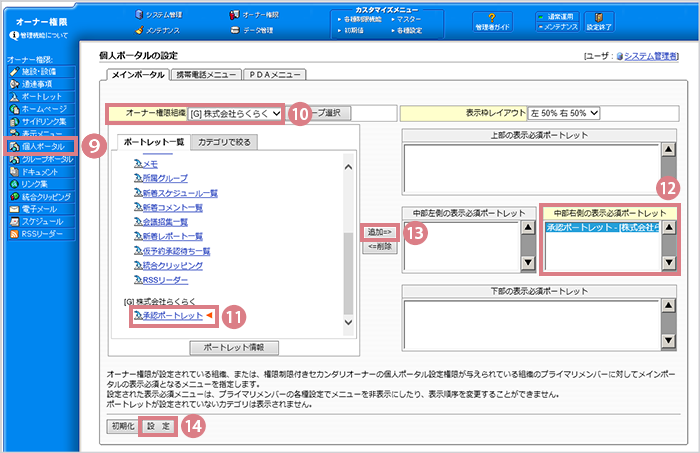A
業務プロセスが開始された後のアクティビティ承認や確認などについては、以下の4通りの方法で実施することが可能です。
手順
- ひびき(R)Sm@rtDBのトップページの「ワークリスト」に、承認担当者になっているワークリストが表示
- 処理名をクリックし承認を実施
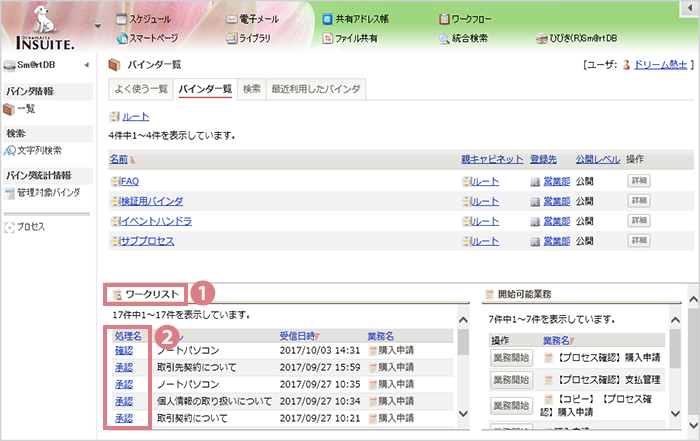
- INSUITE(R)メインメニューより、[ひびき(R)Sm@rtDB]をクリック
- 右端に表示されている[↓]をクリックしワークリストの詳細を表示
- 処理名のリンクをクリックしアクティビティ実施
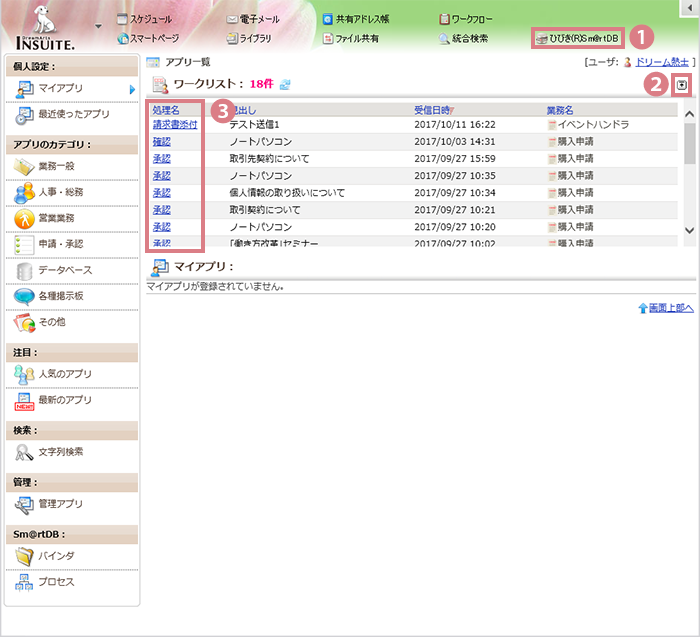
確認ポイント
IMPはひびき(R)Sm@rtDBで作成されたバインダやプロセスなどをひとつのアプリケーションとし、業務ノウハウが凝縮されたアプリケーションとして共有できます。業務に関連する複数のバインダ、業務に関連する複数のプロセス、業務に関連する他システムやインターネットへのURLリンクを業務単位でアプリケーションとしてひとつにまとめることが可能です。詳しくは、「リファレンスガイド IMP編」にも記載されていますので、こちらもご確認ください。
default.xmlに以下の設定を追加します。設定を反映させるためにはtomcatの再起動が必要です。
設定例
- 親要素
- default-values.hibiki
- 要素
- 名称:imp.enable
- 初期値:false
- 説明
- Sm@rtDBトップページをIMPトップページにするかどうかを設定
- true:IMPトップページを初期表示
- false:従来のトップページ(バインダ一覧)を初期表示
- 記述例
-
<imp>
<enable>true</enable>
</imp>
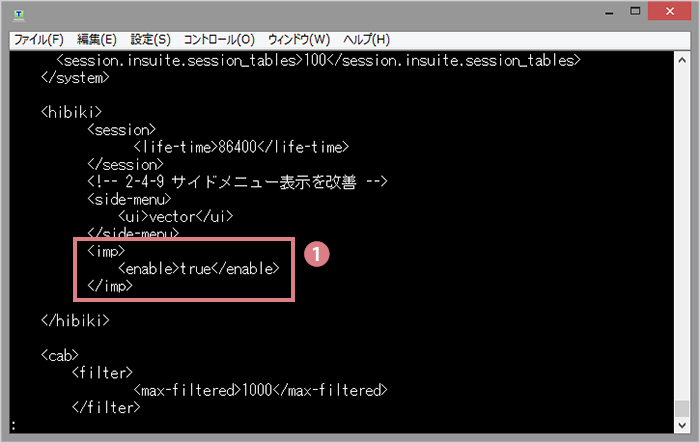
上記を設定することで、INSUITE(R)からひびき(R)Sm@rtDBにアクセスした際の画面が変更になります。
- ひびき(R)Sm@rtDBのトップページに表示されている[プロセス]をクリック
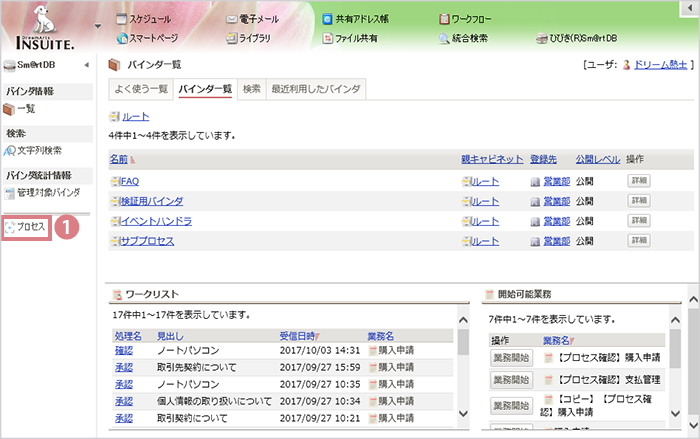
- 「ワークリスト」をクリック
- 「自分が担当者」タブを選択
- 「処理名」のリンクをクリックすることで承認が可能
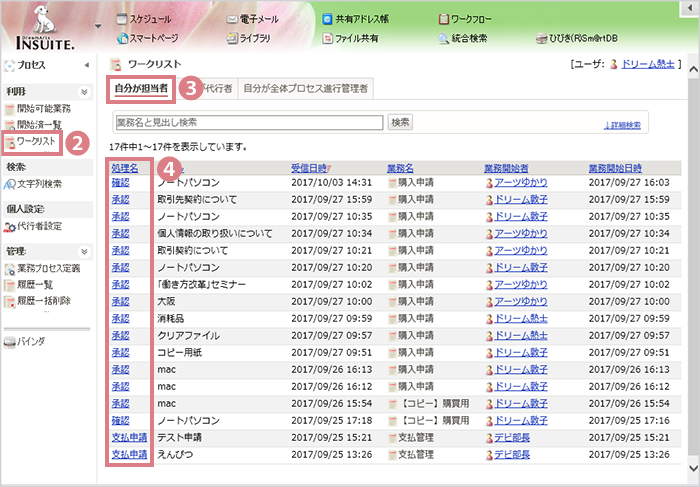
INSUITE(R)で、ポートレットを作成する必要があります。- INSUITE(R)のポートレットに承認担当者になっているワークリストが表示
- アクティビティ名をクリックし承認を実施
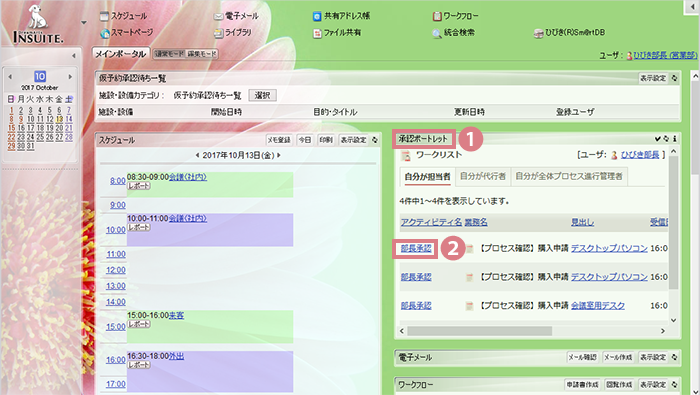
- INSUITE(R)管理画面にログインし[オーナー権限]をクリック
- サイドメニューの[ポートレット]をクリック
- [ポートレットの追加]をクリック
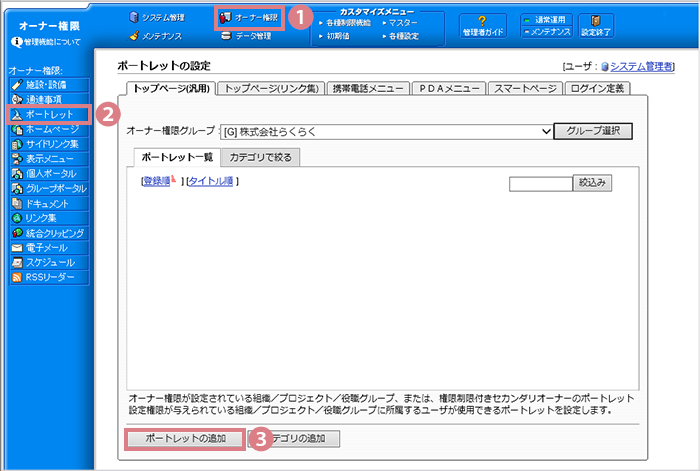
- [基本設定]タブを選択しポートレットのタイトルや、URLなど以下の情報を入力
設定例
- タイトル
- 「承認ポートレット」など、ポートレットのタイトルを任意で入力
- ターゲットURL
- /hibiki/WorkList.do ※手入力する。
- 引数
- 引数名:Portlet
- ラベル:
- デフォルト値:true
- 漢字コード
- 「UTF-8」を選択
- ページ形式
- 「インラインフレーム内に表示する」を選択
「フィルタを使用する」をOFF
「フレームの高さ」は200など、任意で設定 - メソッド
- 「GET」を選択
- .[登録]をクリック
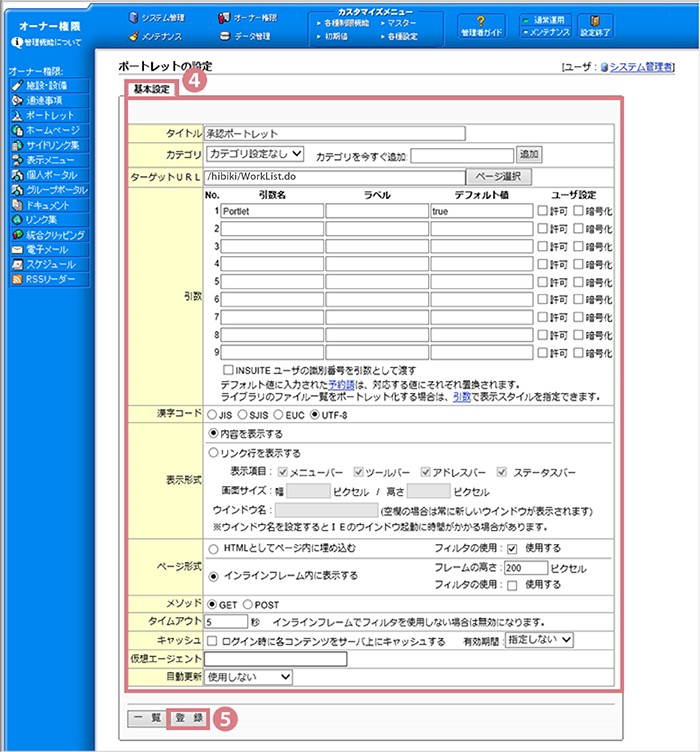
- [拡張設定1(ヘッダ・フッタ)]を選択
- 標準フレームの「INSUITE Enterpriseの標準フレームを適用する」にチェック
- [更新]をクリック
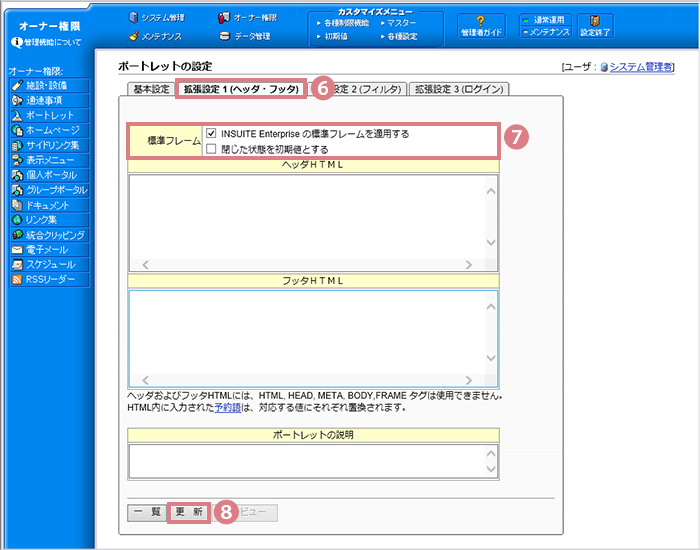
- 各個人のメインポータルに表示させるために、「個人ポータル」をクリック
- [オーナ権限組織]から編集したい組織を選択
- 「ポートレット一覧」から作成したポートレットを選択
- どの部分のポートレットに表示させるか選択
- [追加]をクリック
- [設定]をクリック